KD 4.9 Melakukan penelusuran informasi
1. Teknik melakukan penelusuran informasi
Berikut ini adalah beberapa contoh teknik penelusuran informasi / dokumen di perpustakaan:
a. Penelusuran Informasi melalui Katalog
Teknik penelusuran menggunakan katalog perpustakaan ini biasanya difokuskan untuk menemukan sebuah kode atau angka klasifikasi yang akan menuntun pemakai ke dalam sumber informasi / koleksi perpustakaan yang dibutuhkan. Pemakai akan diarahkan kepada jajaran koleksi perpustakaan. Pemakai atau staf dapat menelusur melalui 3 entri penting yakni berdasarkan judul, pengarang dan / atau subyek. Berikut secara ringkas dapat diberikan ilustrasi diagram alur penelusuran informasi melalui katalog.
Penelusuran Informasi melalui Katalog
b. Penelusuran Informas melalui Bibliografi
Teknik ini mirip dengan katalog, hanya bibliografi cakupannya lebih luas lagi yakni tidak hanya berupa koleksi yang dimiliki perpustakaan akan tetapi juga di luar perpustakaan. Teknik penelusuran ini memanfaatkan daftar bahan pustaka baik yang berupa buku, jurnal maupun sumber lainnya untuk menelusur lebih jauh informasi dan sumber informasi aslinya. Berikut ini adalah alur proses penelusuran informasi melalui bibliografi.
Penelusuran Informas melalui Bibliografi
Secara mudah sebetulnya bibliografi ini akan dapat dilihat dalam sebuah karya tulis atau bahan pustaka, biasanya pada bagian akhir. Namun ada juga yang tercetak dalam sebuah buku bibkiografi seperti bibliografi nasional Indonesia.
c. Penelusuran Informasi melalui Indeks
Indeks sering diartikan sebagai daftar istilah penting yang terdapat dalam sebuah karya tulis / bahan pustaka yang disusun secara alphabetis. Indeks ini akan memudahkan orang dalam melakukan penelusuran informasi, karena dapat membawa penelusur kepada sumber informasi secara langsung. Indeks ini dapat berupa bagian dari sebuah karya tulis / bahan pustaka dan dapat pula berupa buku yang diterbitkan khusus. Misal, indeks majalah dan atau surat kabar.
Beberapa contoh pemanfaatan indeks:
a) Indeks dalam buku-buku ilmiah
b) Buku Indeks
c) Indeks (artikel) majalah
d) Majalah indeks
e) Indeks surat kabar
f) Indeks makalah
g) Indeks khusus lainnya
d. Penelusuran Informasi melalui Abstrak
Hal yang membedakan antara indeks dan abstrak adalah indeks hanya sampai pada informasi kepada penunjukkan tempat suatu informasi disimpan, sedangkan abstrak di samping menunjukkan tempat informasi, juga memuat ringkasan informasi dari subyek yang ada. Dan secara definitive, abstrak merupakan pemadatan dari sebuah karya seperti laporan penelitian, artikel majalah/jurnal, prosiding, dan lain-lain. Abstrak yang biasanya dikumpulkan sesuai dengan subyek atau kekhususan informasinya dan disusun secara alphabetis juga.
e. Penelusuran Informasi melalui Kamus & Ensiklopedi
Kamus biasanya digunakan untuk mencari informasi singkat tentang ejaan, etimologi, batasan/definisi, pengucapan, padanan kata, pembagian suku kata, dan informasi gramatika. Kamus ini biasanya juga disusun secara alphabetis sehingga memudahkan pemakai dalam menelusuri informasi yang diinginkan.
Ensiklopedi merupakan alat telusur yang sejenis dengan kamus, hanya ensiklopedi biasanya memuat informasi yang lebih lengkap dan biasanya tidak hanya memberikan arti, padanan, maupun ejaan akan tetapi juga dapat membahas lebih dalam lagi seperti sejarah, dan keterangan lainnnya. Biasanya juga ensiklopedi ini disusun secara alphabetis dan berseri / volume.
f. Penelusuran Informasi melalui Jaringan Informasi Perpustakaan
Jaringan informasi perpustakaan adalah salah satu alat yang dapat memberikan solusi kepada pemakai untuk mencari informasi secara lebih luas. Jaringan menjadi penting karena akan membentuk sebuah jejaring informasi yang luas, terintegrasi dan lebih lengkap. Sharing informasi menjadi kekuatan dari alat telusur ini, dan saat ini sudah semakin mudah dengan adanya teknologi informasi yang dapat membentuk sebuah jaringan informasi online.
g. Penelusuran Informasi melalui Komputer dan Internet
Perkembangan teknologi informasi khususnya komputer telah membawa kemudahan tersendiri dalam proses penelusuran informasi. Pemakai / pengguna dan staf perpustakaan mempunyai kesempatan lebih untuk mendapatkan informasi baik berupa informasi tercetak maupun digital. Apalagi dengan adanya internet, pemakai dan staf perpustakaan dimanjakan untuk meraih lebih besar lagi informasi yang dibutuhkan dari berbagai unit informasi / perpustakaan di seluruh dunia.
Penelusuran informasi melalui komputer dan media internet telah membawa orang untuk menembus batasan-batasan yang semula ada pada teknik penelusuran informasi secara manual / konvensional. Melalui OPAC, Search Engine, Database Online dan fasilitas lainnya pemakai perpustakaan akan lebih mudah mendapatkan informasi yang dikehendaki, dengan jenis dan macam yang cakupannya lebih luas lagi.
h. Penelusuran informasi melalui media lain
Ada banyak alat bantu penelusuran yang dapat dimanfaatkan oleh pemakai dan staf perpustakaan dalam mendapatkan informasi, meskipun alat-alat bantu tersebut tidak secara spesifik berfungsi sebagai alat penelusuran informasi. Misalnya brosur, pamlet, atlas, globe, peta, direktori, buku pedoman, buku tahunan, dan lain-lain.
2. Melakukan Penelusuran Informasi
Google adalah mesin pencari paling populer di dunia. Jika tidak tahu cara meng gunakannya, Anda mungkin akan merasa tertinggal. Untuk melakukan penelusuran informasi dengan Google Search Anda dapat mengikuti langkah-langkah berikut.
a. Buka browser yang akan Anda gunakan.
b. Ketik www.google.com dalam bilah alamat di bagian atas halaman. Ini akan mem bawa Anda ke beranda Google Anda akan melihat layar berwama putih dengan bilah pencarian di bagian tengah dengan tulisan "Google" berwarna-warni di atasnya.
c. Ketikkan kata atau frasa yang ingin Anda cari, Anda bisa mencari "cara mencari pekerjaan" atau "restoran terbaik di jakarta," misalnya.
d. Tekan Enter. Anda juga dapat mengklik kaca pembesar berwarna biru untuk hasil yang sama. Ini akan menampilkan daftar pilihan yang sesuai dengan pencarian Anda.
e. Telusuri pilihan Anda. Gulirkan ke bawah untuk melihat semua pilihan. Jika tidak ada yang cocok dengan yang Anda inginkan pada halaman pertama, Anda dapat meng gulirkan halamannya ke bawah dan menekan "Next" untuk membuka daftar pilihan berikutnya
f. Klik pada pilihan yang cocok bagi Anda. Jika telah menemukan sebuah artikel yang tampak sesuai dengan keinginan, Anda dapat mengklik artikel itu. Anda akan dibawa ke sebuah halaman web baru.
Jika sudah selesai membaca artikelnya tetapi ingin membaca lebih banyak tentang topik itu, Anda dapat menekan panah kiri di sebelah kiri atas layar browser Anda untuk kembali ke halaman pencarian.
g. Jika tidak ada satu pun yang cocok dengan kebutuhan Anda, persempit pencarian Anda. Anda dapat kembali ke bilah pencarian Google untuk mempersempit pencarian Anda. Untuk mempersempit pencarian, Anda bisa membuatnya lebih spesifik, dengan fokus pada tahun atau detail yang berbeda. Misalnya, daripada mencari "restoran terbaik di Jakarta ," yang mungkin membanjiri Anda dengan banyaknya hasil pencarian, Anda bisa mencari "makanan mewah terbaik di jakarta pusat," yang akan mempersempit pencarian Anda.
3. Mengolah Hasil Penelusuran
Setelah mendapatkan halaman yang tepat dan kita menginginkan penyimpanan halaman tersebut. Kita bisa gunakan cara tekan tombol Ctrl+S pada papan ketik (tekan Ctri tanpa melepasnya, kemudian tekan tombol S pada keyboard). Akan muncul jendela lokasi yang kita inginkan untuk menyimpan berkas. Terdapat kotak pemberian nama dokumen (Save as) dan Filetype. Secara baku, pada kotak Save as sudah terisi nama dari judul halaman tersebut. Nama tersebut bisa kita ubah maupun kita biarkan seperti adanya. Khusus untuk Filetype, pastikan memilih Web Page (complete) agar semua sumber daya yang ada pada halaman tersebut dapat tersimpan.
Halaman yang tersimpan akan berisi satu file ‘html’ dengan nama file adalah alamat URL situs, dan satu folder berisi sumber daya yang ada pada halaman tersebut yang biasanya berisi gambar-gambar File 'html bisa kita buka menggunakan perambah/ browser atau bisa pula membuka sebagai dokumen. Untuk membuka sebagai dokumen dilakukan dengan cara klik kanan file 'html' tersebut, pilih ‘Open With’> 'doc'
Selain menggunakan Ctrl+S, bisa juga dilakukan penyimpanan dengan cara menyalin semua teks (deskripsi) yang ada pada halaman tersebut dengan cara blok semua teks Klik pada salah satu huruf paling atas halaman, sambil menekan mouse (klik kiri), tarik mouse hingga akhir dari teks paling bawah kemudian tekan Ctrl+C. Selanjutnya tempel teks yang terseleksi pada halaman perangkat lunak Office Word.
Untuk gambar bisa kita lakukan dengan cara langsung melakukan klik kanan mouse pada gambar tersebut dan pilih 'Save Image as' untuk menyimpan gambar pada drive komputer Anda, atau bisa juga memilih ‘Copy Image' apabila kita hanya cukup ingin menyalin langsung pada perangkat lunak Office Word tanpa melakukan penyimpanan gambar.






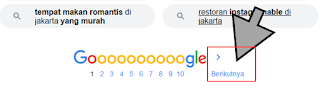

EmoticonEmoticon